Membuat dan menerapkan sumber daya
Gaya dan templat untuk elemen di XAML Designer disimpan dalam entitas yang dapat digunakan kembali yang disebut sumber daya. Gaya memungkinkan Anda mengatur properti elemen dan menggunakan kembali pengaturan tersebut untuk tampilan yang konsisten di beberapa elemen. ControlTemplate mendefinisikan tampilan kontrol dan juga dapat diterapkan sebagai sumber daya. Untuk informasi selengkapnya, lihat gaya XAML dan Templat kontrol.
Setiap kali Anda membuat sumber daya baru dari properti, Gaya, atau ControlTemplate yang sudah ada, kotak dialog Buat Sumber Daya memungkinkan Anda menentukan sumber daya di tingkat aplikasi, tingkat dokumen, atau tingkat elemen. Tingkat ini menentukan di mana Anda dapat menggunakan sumber daya. Misalnya, jika Anda menentukan sumber daya di tingkat elemen, sumber daya hanya dapat diterapkan ke elemen tempat Anda membuatnya. Anda juga dapat memilih untuk menyimpan sumber daya dalam kamus sumber daya, yang merupakan file terpisah yang dapat Anda gunakan lagi di proyek lain.
Membuat grup sumber daya baru
Dengan file XAML terbuka di XAML Designer, buat elemen, atau pilih elemen di jendela Kerangka Dokumen.
Di jendela Properti , pilih penanda properti, yang muncul sebagai simbol kotak di sebelah kanan nilai properti, lalu pilih Konversi ke Sumber Daya Baru. Simbol kotak putih menunjukkan nilai default, dan simbol kotak hitam biasanya menunjukkan bahwa sumber daya lokal telah diterapkan.
Kotak dialog yang sesuai untuk membuat sumber daya muncul. Kotak dialog ini muncul saat Anda membuat sumber daya dari kuas:
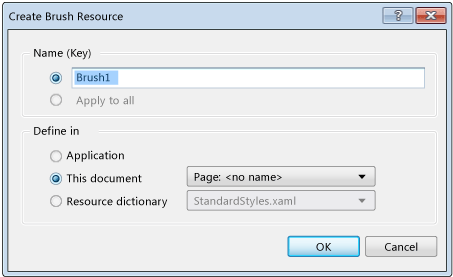
Dalam kotak Nama (Kunci) , masukkan nama kunci. Ini adalah nama yang dapat Anda gunakan saat Anda ingin elemen lain mereferensikan sumber daya.
Di bawah Tentukan di, pilih opsi yang menentukan di mana Anda ingin sumber daya ditentukan:
Untuk membuat sumber daya tersedia untuk dokumen apa pun di aplikasi Anda, pilih Aplikasi.
Untuk membuat sumber daya hanya tersedia untuk dokumen saat ini, pilih Dokumen ini.
Untuk membuat sumber daya hanya tersedia untuk elemen tempat Anda membuat sumber daya atau elemen turunannya, pilih Dokumen ini, dan di daftar drop-down, pilih elemen: nama.
Untuk menentukan sumber daya dalam file kamus sumber daya yang dapat digunakan kembali di proyek lain, klik Kamus sumber daya. Kemudian, pilih file kamus sumber daya yang ada, seperti StandardStyles.xaml, di daftar drop-down.
Pilih tombol OK untuk membuat sumber daya dan menerapkannya ke elemen tempat Anda membuatnya.
Menerapkan sumber daya ke elemen atau properti
Di jendela Kerangka Dokumen, pilih elemen yang ingin Anda terapkan sumber dayanya.
Lakukan salah satu langkah berikut:
Terapkan sumber daya ke properti. Di jendela Properti , pilih penanda properti di samping nilai properti, pilih Sumber Daya Lokal atau Sumber Daya Sistem, lalu pilih sumber daya yang tersedia dari daftar yang muncul.
Jika Anda tidak melihat sumber daya yang anda harapkan untuk dilihat, itu mungkin karena jenis sumber daya tidak cocok dengan jenis properti.
Terapkan gaya atau kontrol sumber daya templat ke kontrol. Buka menu klik kanan (menu konteks) untuk kontrol di jendela Kerangka Dokumen, pilih Edit Templat atau Edit Templat Tambahan, pilih Terapkan Sumber Daya, lalu pilih nama templat kontrol dari daftar yang muncul.
Catatan
Edit Templat menerapkan templat kontrol. Edit Templat Tambahan menerapkan jenis templat lainnya.
Anda dapat menerapkan sumber daya di mana pun mereka kompatibel. Misalnya, Anda dapat menerapkan sumber daya kuas ke properti Latar Depan kontrol TextBox.
Mengedit sumber daya
Pilih elemen pada artboard atau di jendela Kerangka Dokumen.
Pilih penanda properti Default atau Lokal di sebelah kanan properti di jendela Properti , lalu pilih Edit Sumber Daya untuk membuka kotak dialog Edit Sumber Daya .
Ubah opsi untuk sumber daya.